 Aplikace iOS Mail automaticky navrhne nedávno použité e-mailové adresy v pocitu příjemce při sestavování nové e-mailové zprávy nebo přeposílání e-mail. I když je to často přesné a užitečné, někdy se v seznamu automatických návrhů může objevit nechtěná e-mailová adresa, stejně jako e-mailové adresy lidí, kteří se již nepoužívají. Pomocí rychlého triku můžete vyčistit seznam nedávných e-mailových návrhů na iPhonu, iPadu a iPodu touch a zbavit iOS Mail všech nežádoucích doporučených e-mailových adres a kontaktů.
Aplikace iOS Mail automaticky navrhne nedávno použité e-mailové adresy v pocitu příjemce při sestavování nové e-mailové zprávy nebo přeposílání e-mail. I když je to často přesné a užitečné, někdy se v seznamu automatických návrhů může objevit nechtěná e-mailová adresa, stejně jako e-mailové adresy lidí, kteří se již nepoužívají. Pomocí rychlého triku můžete vyčistit seznam nedávných e-mailových návrhů na iPhonu, iPadu a iPodu touch a zbavit iOS Mail všech nežádoucích doporučených e-mailových adres a kontaktů.
Všimněte si, že to závisí na e-mailových adresách, které jste skutečně kontaktovali a komunikovali s nimi dříve, čímž se liší od funkce návrhu „kontakty nalezené v Mailu“ v systému iOS, která může také někdy obsahovat nesprávné kontaktní údaje a lze ji zakázat samostatně.
Jak odebrat e-mailové návrhy z automatického doplňování v iOS Mail
Totéž funguje na iOS Mail pro iPhone, iPad a iPod touch.
- Pokud jste tak ještě neučinili, otevřete aplikaci Mail v systému iOS a napište novou e-mailovou zprávu
- Klepněte do pole „Komu“ jako obvykle a začněte psát e-mailovou adresu, na které se začnou objevovat nežádoucí návrhy (pro odstranění obecných navrhovaných e-mailových doporučení zadejte konkrétní adresu, kterou chcete odstranit, například [email protected])
- Klepněte na tlačítko (i) vedle e-mailové adresy kontaktu, který chcete odebrat z navrhovaného seznamu
- Chcete-li kontaktní údaje odebrat z navrhovaného e-mailu na seznam, vyhledejte možnost tlačítka „Odebrat z posledních“ v dolní části kontaktních údajů.
- Podle potřeby opakujte s dalšími e-mailovými adresami a kontakty
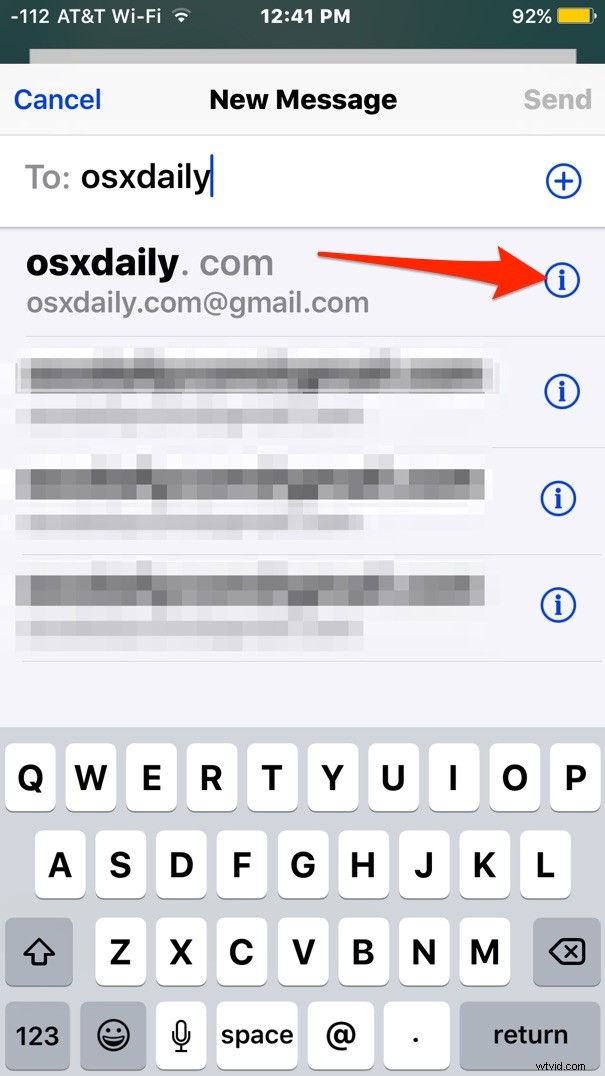
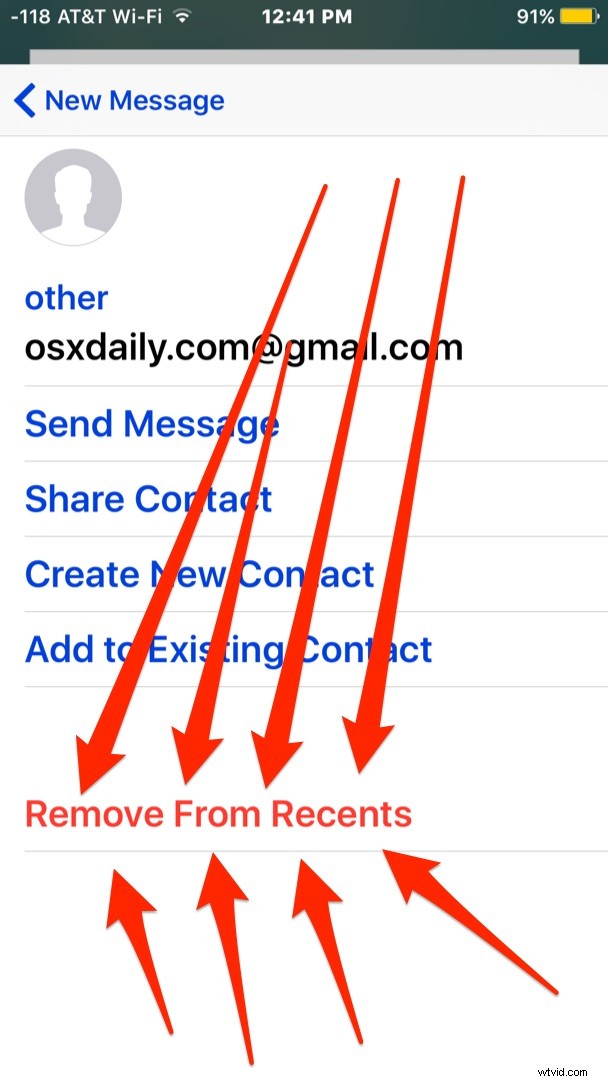
Jakmile bude kontakt odstraněn z navrhovaného seznamu, již se neobjeví, pokud nebude stejná e-mailová adresa znovu nějakou dobu nepřetržitě používána.
To může být velmi užitečné, pokud chcete vyčistit staré e-mailové adresy z pole s návrhem „komu“ nebo odstranit doporučenou adresu, která již nemusí být příliš užitečná. To se vám bude hodit, pokud spolupracovníci, přátelé nebo rodina nedávno také změnili svou e-mailovou adresu, protože pro všechny zúčastněné strany je docela frustrující, když jsou e-maily zasílány na špatnou adresu a nikdy nedostanou odpověď, pokud již není aktivní nebo často kontrolováno.
Všimněte si, že tím se odstraní pouze kontakt a e-mailová adresa z navrhovaného seznamu e-mailů, které byly nedávno použity. Tím neodstraníte kontakt z vašeho obecného adresáře, pokud jej chcete odstranit z iPhonu, můžete to udělat zde prostřednictvím aplikace Kontakty v OS X, iCloud nebo na iOS.
